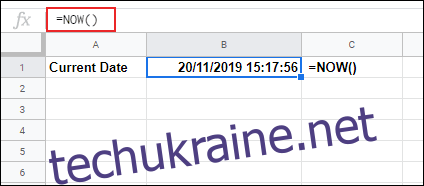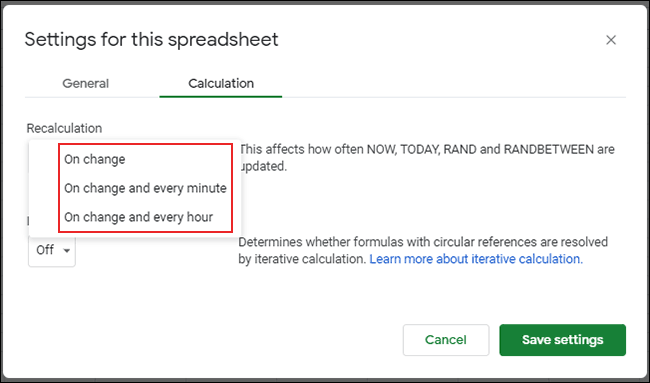Замість того, щоб вручну вставляти час і дату в електронну таблицю Google Таблиць, ви можете використовувати функції ЗАРАЗ і СЬОГОДНІ. Ці функції показують поточний час або дату, оновлюючись у міру змін вашої електронної таблиці або регулярно.
Хоча функції ЗАРАЗ і СЬОГОДНІ регулярно оновлюються, ви можете швидко вставити неоновлюваний штамп часу або дати за допомогою комбінацій клавіш.
Додавання поточного часу та дати за допомогою NOW
Додати поточний час і дату в електронну таблицю Google Таблиць за допомогою функції ЗАРАЗ майже надто просто. Функція NOW не потребує додаткових аргументів, але вам потрібно буде відформатувати будь-які клітинки, використовуючи NOW лише для відображення часу.
Для початку відкрийте свою Google Таблиці електронну таблицю або створіть нову, клацніть порожню клітинку та введіть =NOW().
Після вставки ваша електронна таблиця Google Таблиць за замовчуванням має використовувати стандартне форматування для формул ЗАРАЗ, що відображає мітку часу з поточним часом і датою.
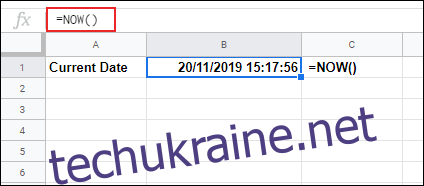
Google Таблиці також за замовчуванням використовуватимуть формат дати та часу, відповідний для вашого мовного стандарту, який ви можете змінити в налаштуваннях Google Таблиць, натиснувши Файл > Налаштування електронної таблиці. У наведеному вище прикладі використовується форматування дати у Великобританії (ДД/ММ/РР).
Зазвичай позначка часу, створена формулою за допомогою функції ЗАРАЗ, оновлюється лише тоді, коли ваша електронна таблиця змінюється. Ви можете змінити налаштування електронної таблиці, щоб оновлювати кожну хвилину або кожну годину додатково.
Для цього введіть налаштування Google Таблиць (Файл > Параметри електронної таблиці), натисніть вкладку «Розрахунок», а потім виберіть частоту оновлення зі спадного меню «Перерахунок».
Якщо ви хочете відобразити лише поточну дату, ви можете використовувати функцію СЬОГОДНІ як альтернативу ЗАРАЗ. Формули, які використовують функцію СЬОГОДНІ, зазвичай відображають дати у форматі ДД/ММ/РР або ММ/ДД/РР, залежно від вашого регіону.
Як і ЗАРАЗ, функція TODAY не має аргументів. Клацніть порожню клітинку та введіть =СЬОГОДНІ(), щоб вставити поточну дату.
Комірки з формулою СЬОГОДНІ оновлюватимуться щодня. Ви можете змінити форматування, щоб використовувати текст або числа, якщо хочете.
Форматування вашої формули ЗАРАЗ або СЬОГОДНІ
Як ми вже показали, функція NOW зазвичай за замовчуванням показує мітку часу, яка відображає і час, і дату.
Якщо ви хочете змінити це, вам потрібно змінити форматування будь-яких клітинок за допомогою функції ЗАРАЗ. Ви також можете змінити формат будь-якої формули за допомогою функції СЬОГОДНІ таким же чином.
Щоб відобразити лише поточну дату, виділіть клітинку (або клітинки) і натисніть Формат > Число > Дата. Щоб відобразити поточний час без дати, клацніть Формат > Число > Час.
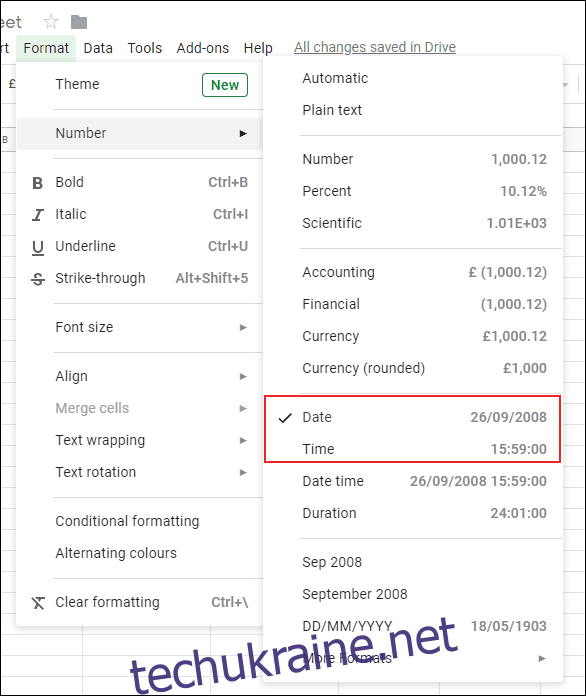
Вставлення статичних часів або дат у Google Таблиці
Якщо ви хочете додати поточний час або дату до електронної таблиці Google Таблиць, але не хочете, щоб вона оновлювалася, ви не можете використовувати ЗАРАЗ або СЬОГОДНІ. Натомість вам доведеться використовувати комбінацію клавіш.
Щоб вставити поточну дату, клацніть порожню клітинку, а потім клацніть Ctrl+; (крапка з комою) на клавіатурі.
Щоб вставити поточний час, клацніть Ctrl+Shift+: (двокрапка) на клавіатурі.